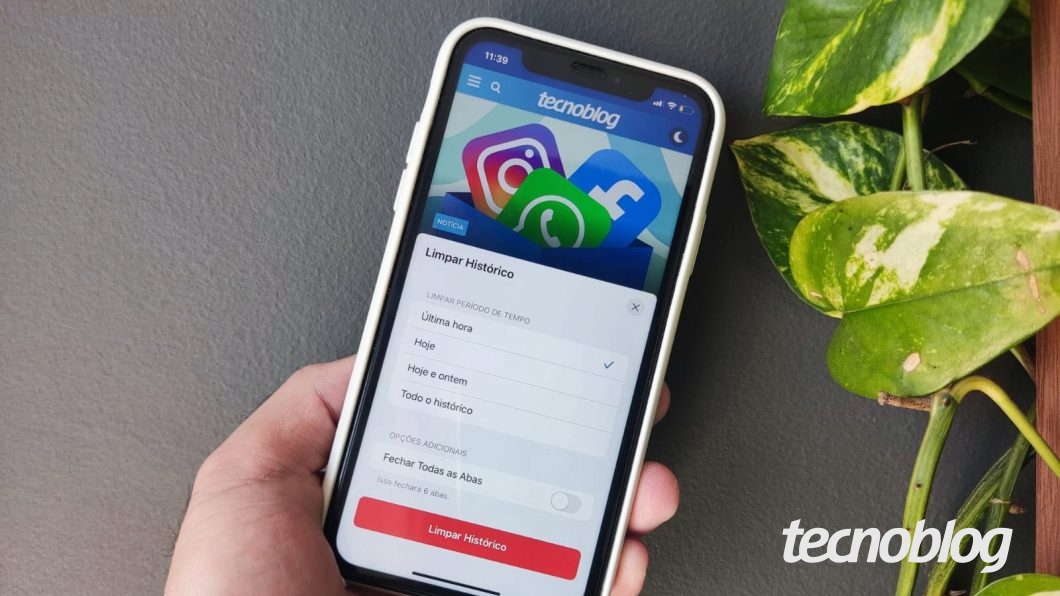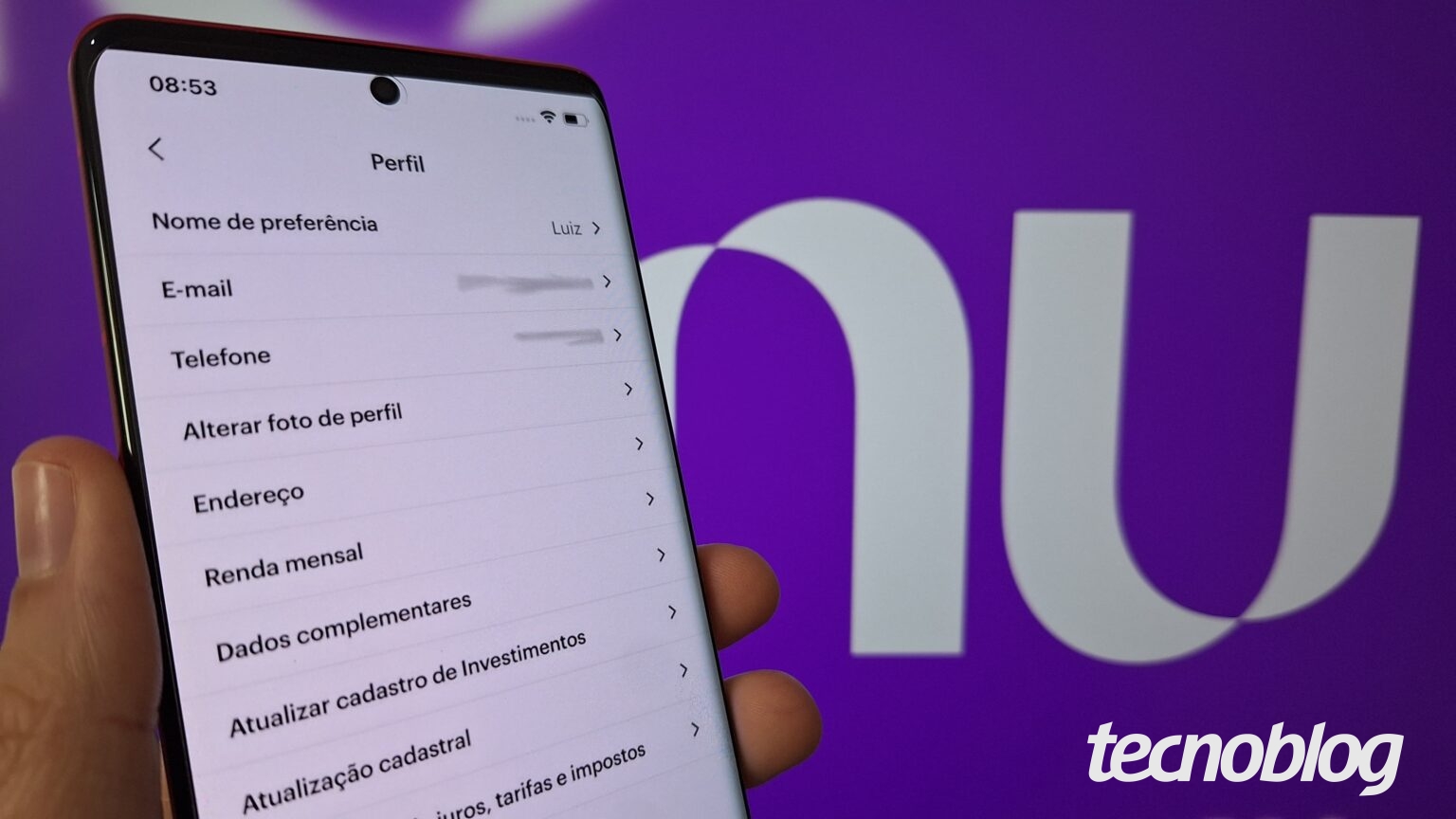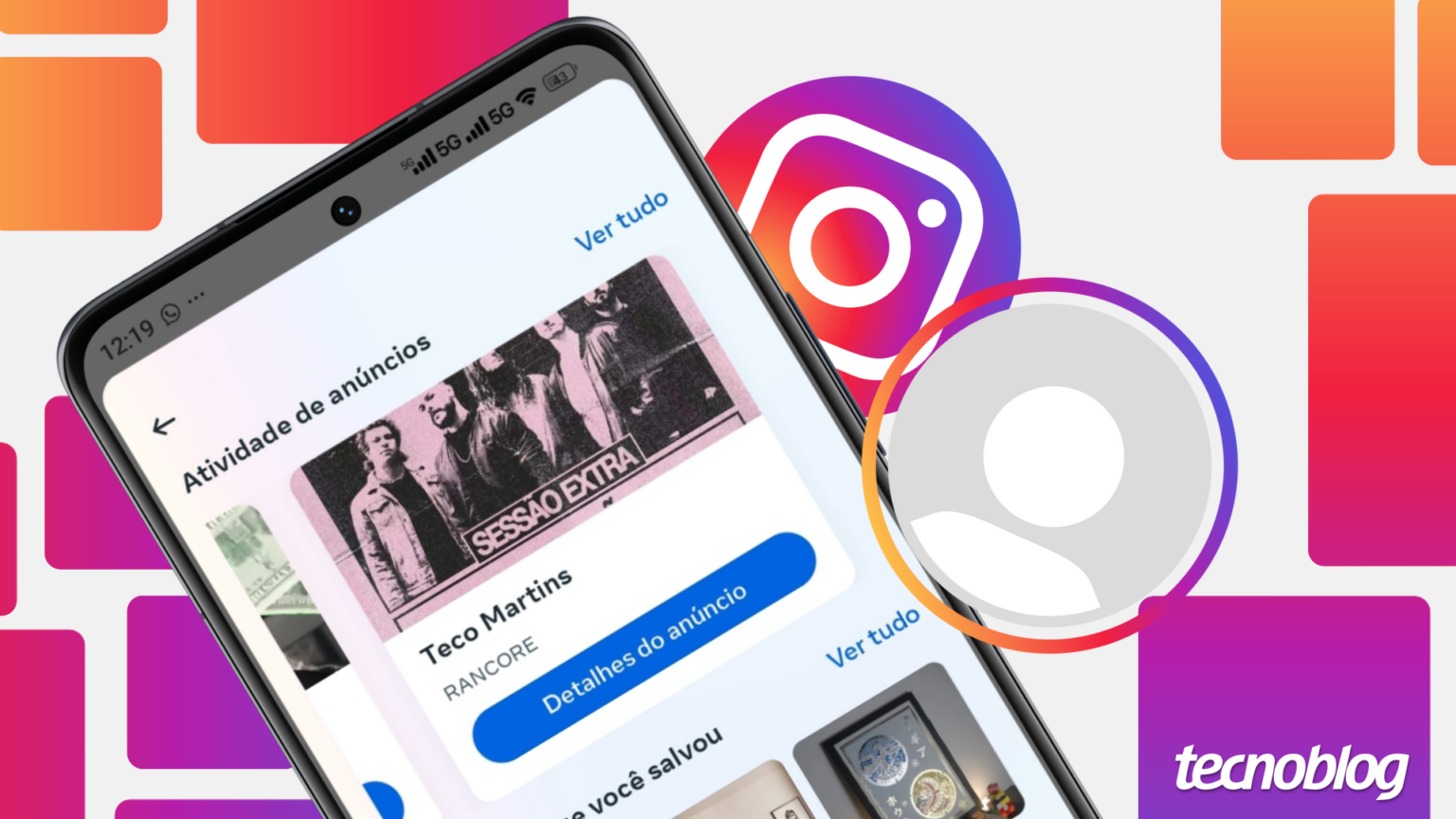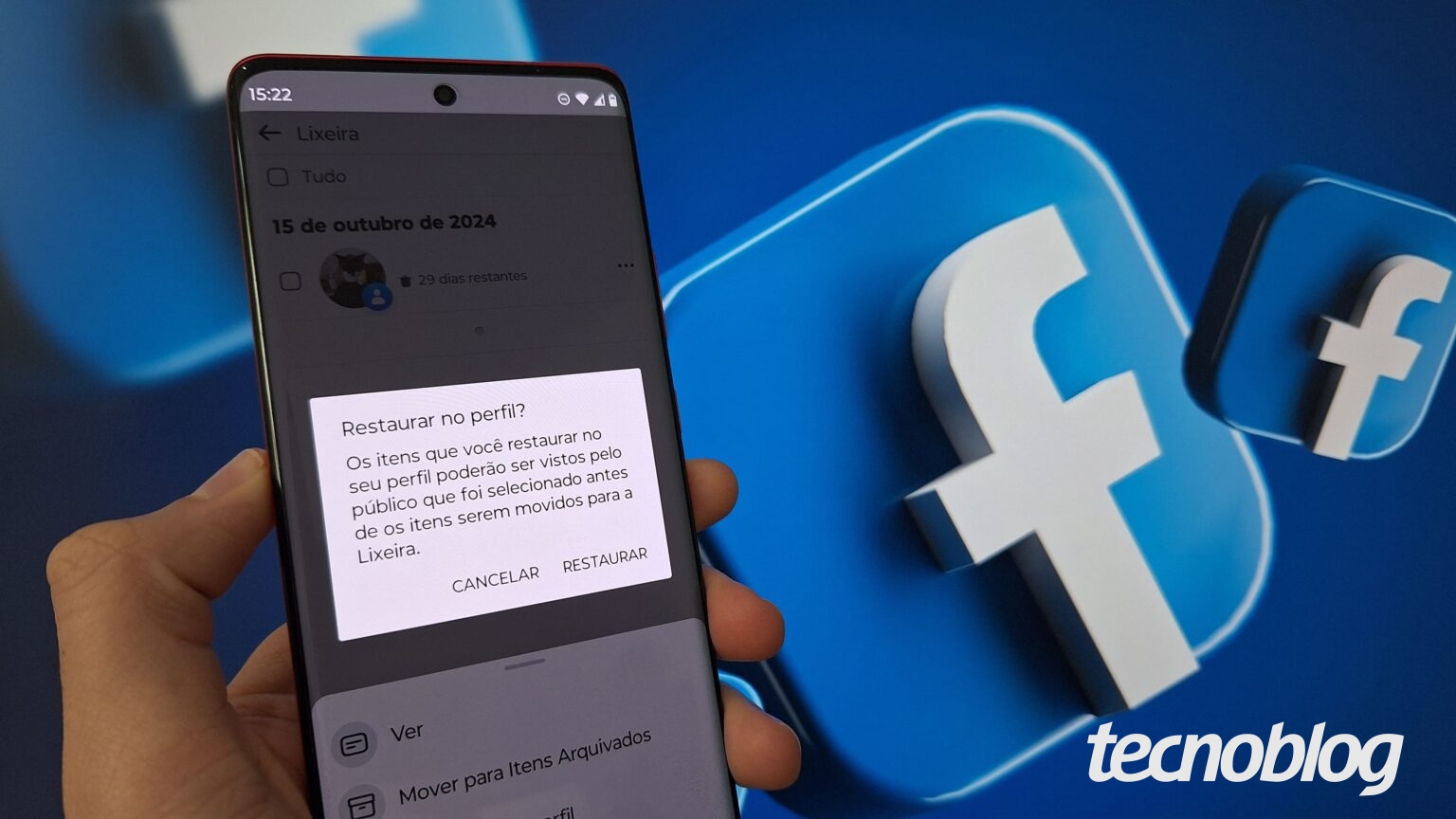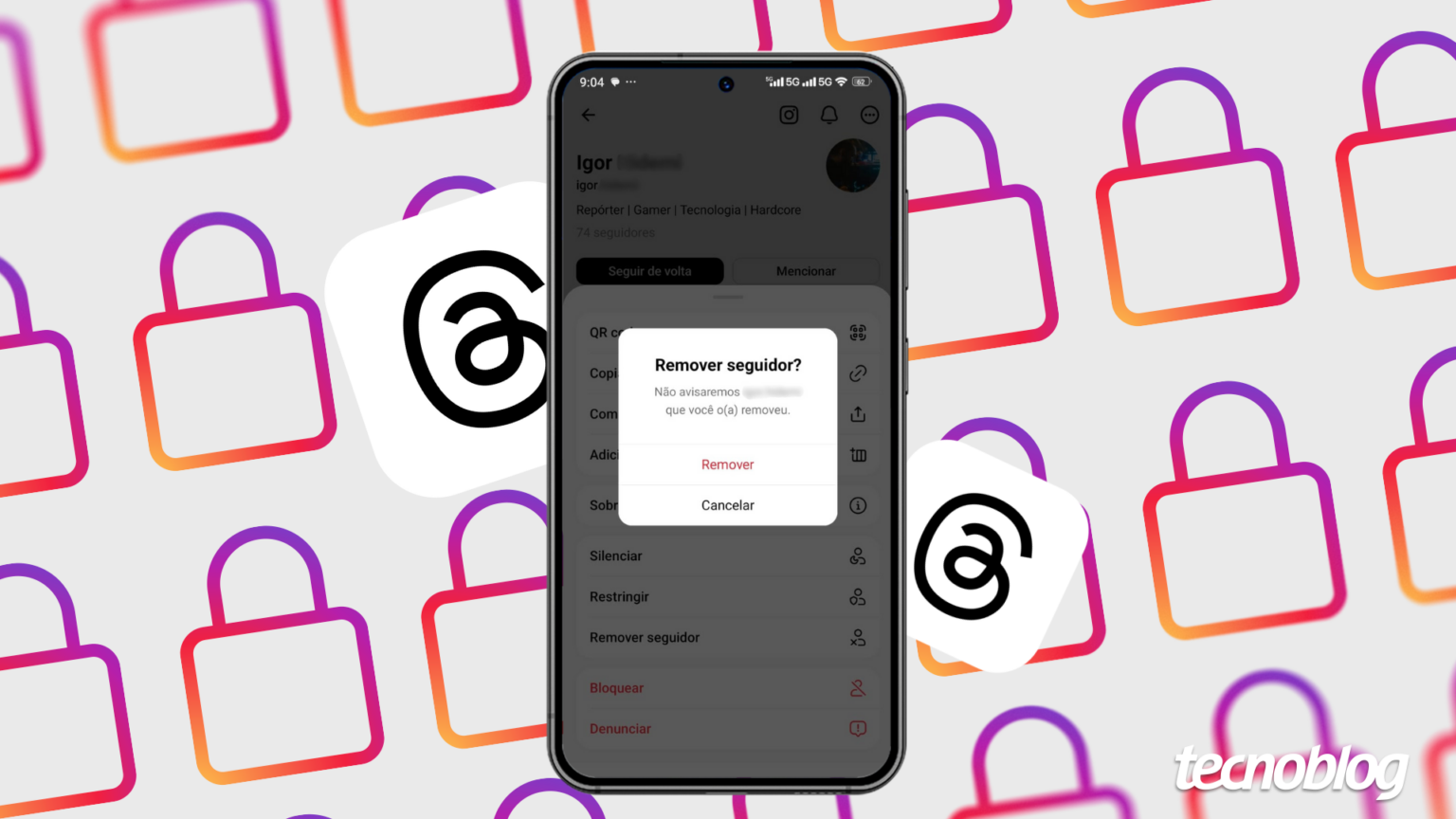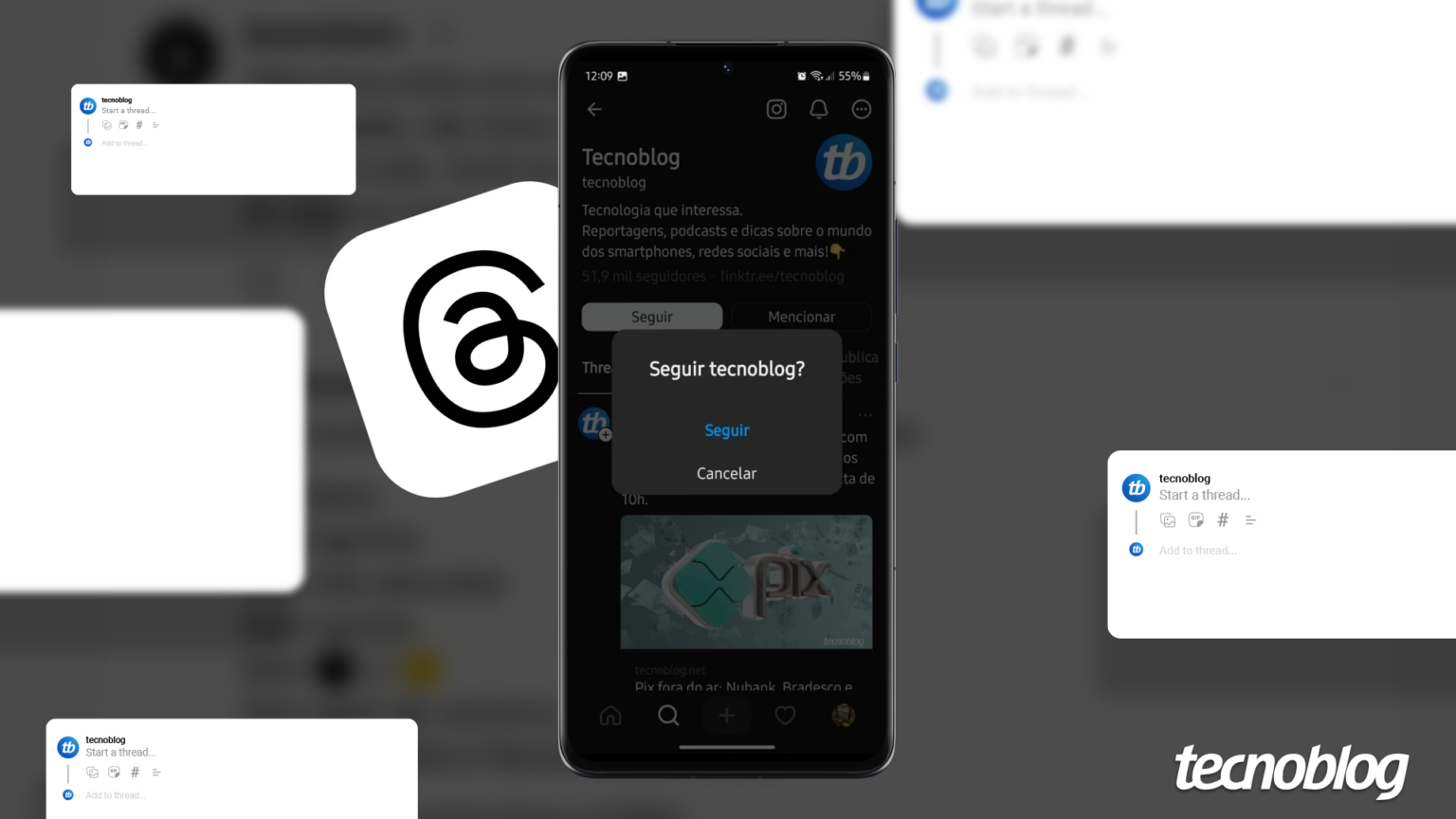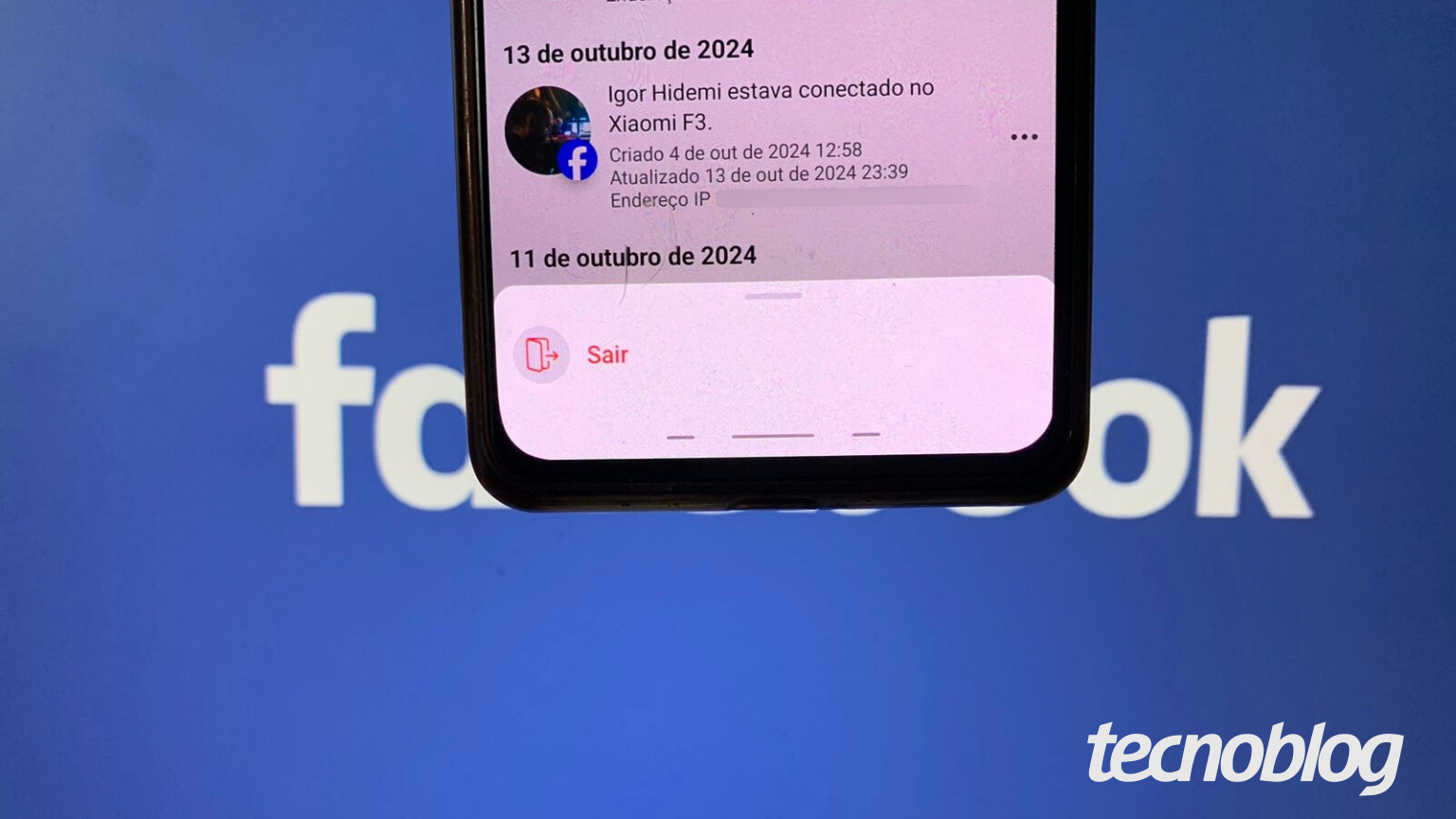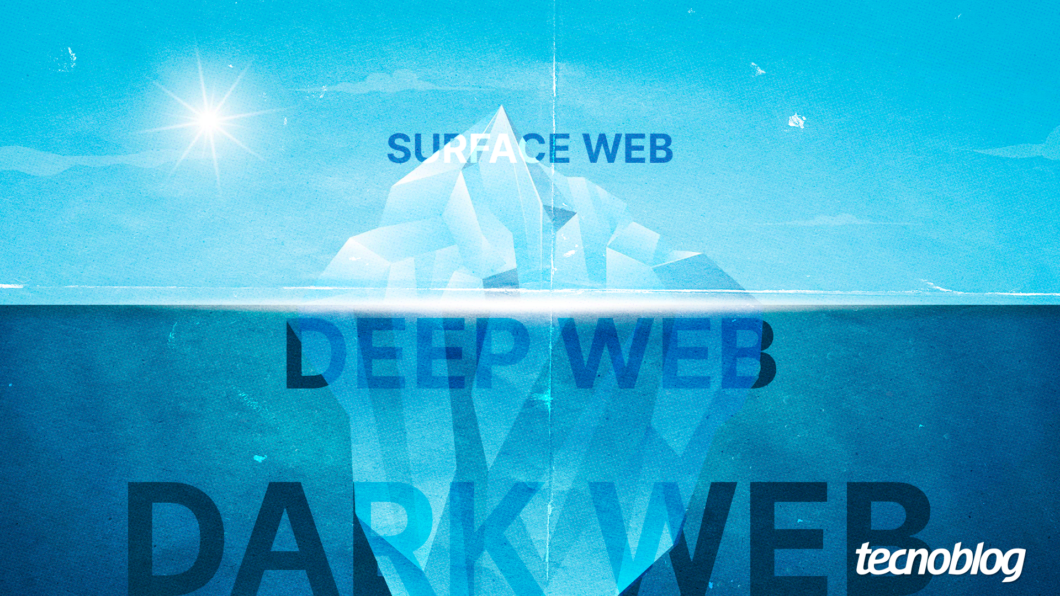Como limpar o histórico de navegação do Safari no iPhone e no Mac
Para aqueles que utilizam o Safari como navegador principal, é importante saber como limpar o histórico de navegação. Afinal, isso pode melhorar a velocidade de carregamento das páginas e, principalmente, aumentar a sua privacidade.
No iPhone, o processo é bastante simples. Basta seguir os passos a seguir:
1. Inicie o app do Safari e toque na aba de marcadores: Abra o aplicativo do Safari em seu iPhone e, em seguida, toque no ícone de marcadores, que é ilustrado como um livro.
2. Acesse a aba “Histórico” do Safari e vá em “Limpar”: Vá até o ícone de relógio para acessar o histórico de navegação do Safari. Depois, toque na opção “Limpar”, localizada no canto inferior direito.
3. Defina o período e faça a limpeza: Defina o período de tempo que deseja excluir os registros de páginas visitadas e, em seguida, clique em “Limpar Histórico” para apagar todo o histórico de navegação do Safari.
Já no Mac, o processo é um pouco diferente, mas igualmente simples:
1. Inicie o app do Safari em seu dispositivo macOS: Abra o aplicativo do Safari em seu dispositivo.
2. Clique em “Safari” no menu da barra de tarefas e escolha a opção “Limpar Histórico…”: Acesse o menu “Safari” na barra de tarefas e clique em “Limpar Histórico…”.
3. Escolha um período e apague o histórico do Safari: Defina um período na janela expansível ao lado de “Limpar”. Em seguida, clique em “Limpar Histórico” para apagar todo o histórico de navegação do Safari.
É importante ressaltar que ao limpar o histórico do Safari, você estará excluindo informações como o registro das páginas de web visitadas, cookies, dados dos sites, cache do navegador, lista de sites visitados com frequência, buscas recentes, sites adicionados no Busca Rápida, permissões como uso de localização ou envio de notificações, e lista de downloads (os arquivos não são excluídos).
Uma dúvida comum é se ao limpar o histórico do Safari, suas senhas salvas serão apagadas. A resposta é não. A Apple afirma que a limpeza de histórico, cookies e dados de navegação do Safari não altera senhas ou informações de preenchimento automático, uma vez que essas informações são armazenadas em um ambiente diferente do registro de páginas da web visitadas.
É possível configurar o Safari para limpar o histórico de navegação automaticamente no macOS. Para isso, basta abrir o navegador, entrar em “Preferências” no menu do Safari, e escolher um prazo entre “Após um dia” e “Após um ano” na opção “Remover itens do histórico”.
Para aqueles que desejam impedir que o Safari salve o histórico de navegação, é possível utilizar a navegação privada. No iPhone, basta tocar no ícone de janelas do Safari e entrar na aba “Privado”. Já no Mac, é necessário entrar em “Arquivo” no menu do Safari na barra de tarefas e escolher “Nova Janela com Navegação Privada”. As abas abertas durante a navegação privada não aparecem no histórico do dispositivo e não são compartilhadas com outros aparelhos Apple que usam o mesmo ID Apple.
Por fim, caso você tenha excluído o histórico de navegação do Safari e deseja recuperá-lo, é possível fazer isso por meio da restauração de um backup do iPhone ou do macOS. No entanto, é importante certificar-se de que o backup foi feito antes da exclusão dos registros de navegação do Safari, e vale frisar que essa ação irá apagar dados recentes posteriores à versão do backup.
Ao seguir essas dicas, você poderá limpar o histórico de navegação do Safari no seu iPhone ou Mac, melhorando a sua privacidade e a experiência de navegação.